视频教程:Bilibili
本教程使用到莱卡云的宁波高频游戏云搭建的Barotrauma潜渊症Windows系统服务器
最低配置:高主频 4核 4G 硬盘50G(如需搭建多个游戏,请自行选择更多硬盘)
作者推荐服务器👇(点击蓝色字体打开购买页面,通过链接购买享有8折)
CPU型号:E5👉少人小型纯净服👈(联机人数少、不加模组建议购买此服务器)
CPU介绍:E5 2667V4(单核最大睿频:3.6 GHz,适用于小型的纯净服跟性能要求较低的游戏)
CPU型号:Gold👉普通模组服👈(联机人数稍微多点、少量的模组建议购买此服务器)
CPU介绍:Gold 6146(单核最大睿频:4.2 GHz,适用于少量模组跟有主频需求的游戏)
CPU型号:R9👉高性能模组服 👈加模组建议选此服务器起(联机人数多、整合包优先推荐)
CPU介绍:R9 5950X (单核最大睿频:4.9 GHz,适用于性能需求较高游戏跟需要安装模组服)
CPU型号: I9👉大型模组服 👈(如果R9玩不动,再考虑I9)
CPU介绍:I9 14900KF(单核最大睿频:6.0 GHz,适用各种大型模组服,消费级 CPU 最高频率)
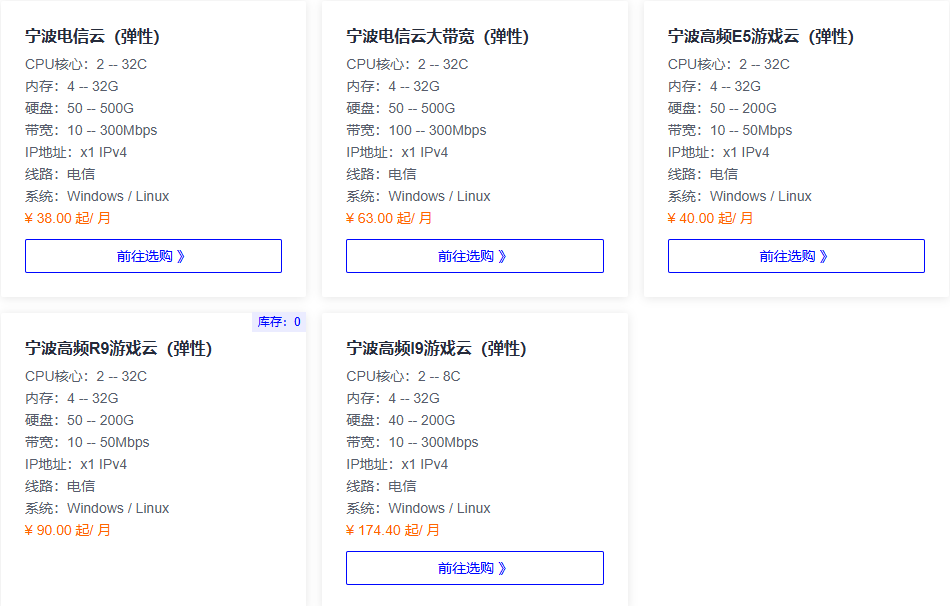
1、下载SteamCMD【下载链接(点击即可下载)】
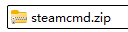
2、连接进入远程桌面(Win+R输入mstsc)【如果不知道连接步骤点这里查看教程】
3、在云服务器桌面创建一个新的文件夹,命名--qyz(你也可以起其他的名字,请不要使用中文)

4、在下载的SteamCMD压缩包里复制steamcmd.exe文件,粘贴到文件云服务器里的qyz文件夹内
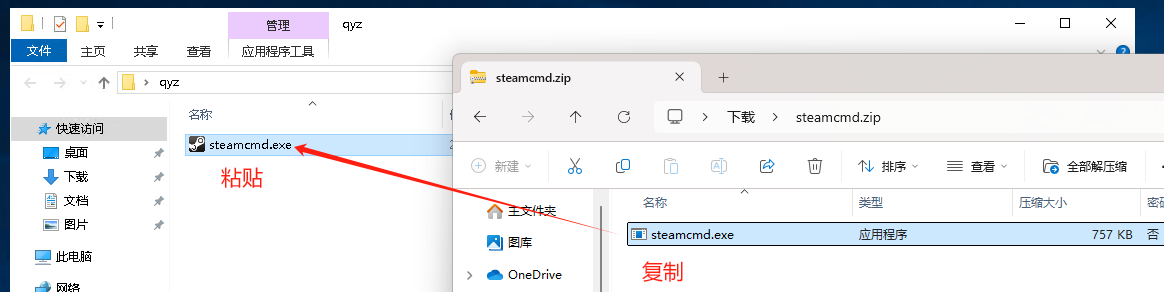
5、在qyz文件夹内创建一个文本文件,将名字新建文本文档.txt更改为更新服务器.bat(之后服务器端需要更新,再次运行这个脚本即可)
在更改名字的时候会有提示(改变扩展名可能导致文件无法使用)点击是即可
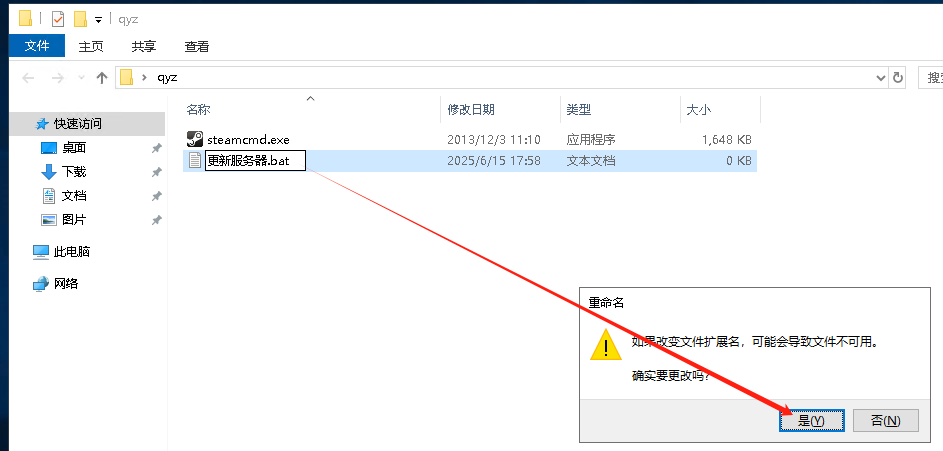
6、右键更新服务器.bat文件选择编辑
将以下代码复制进去保存文件即可(Crrl+S可快捷保存)
steamcmd.exe +login anonymous +app_update 1026340 validate +quit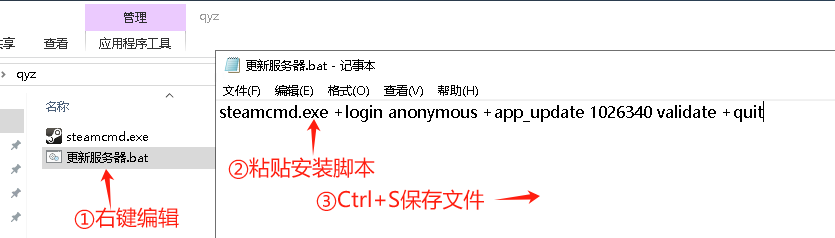
双击更新服务器.bat文件打开,等待他进行服务端安装
安装完成后这个黑色的窗口会自动消失
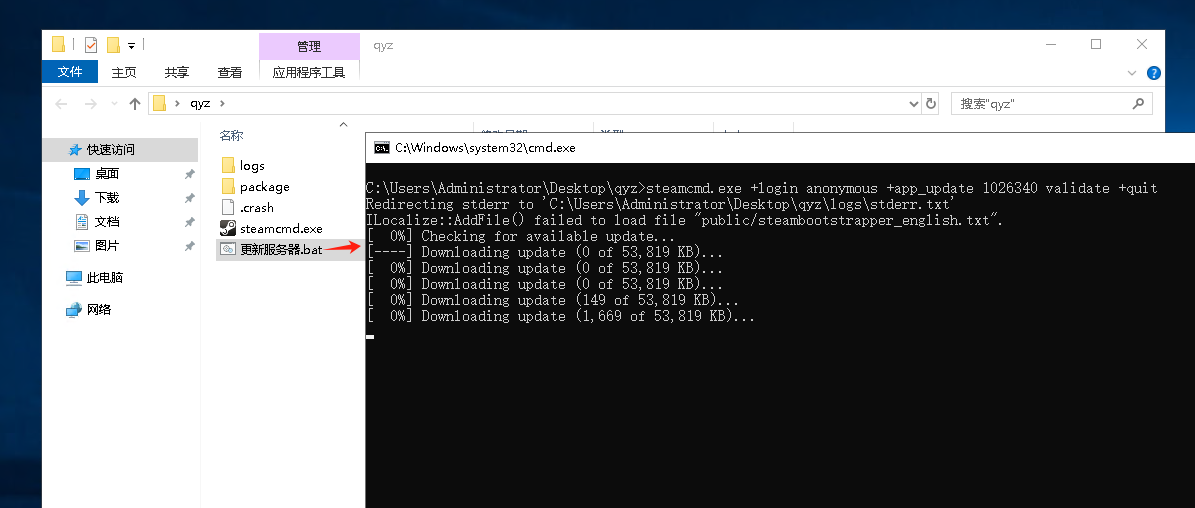
7、安装完成后在qyz文件夹内可以看到多出很多文件,根据以下顺序进入Barotrauma Dedicated Server文件夹内,也就是潜渊症服务器的根目录
steamapps➡common➡Barotrauma Dedicated Server
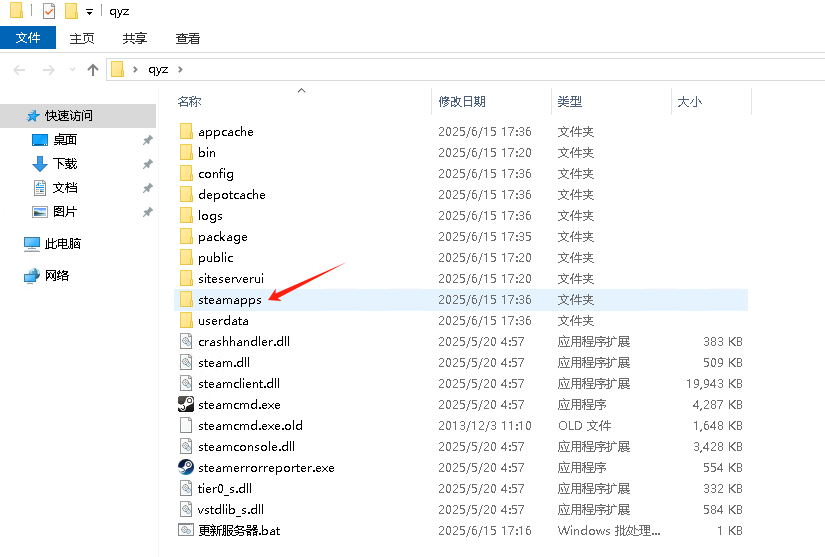
8、在Barotrauma Dedicated Server文件夹内找到DedicatedServer.exe文件(这个将是你运行服务器所需的)
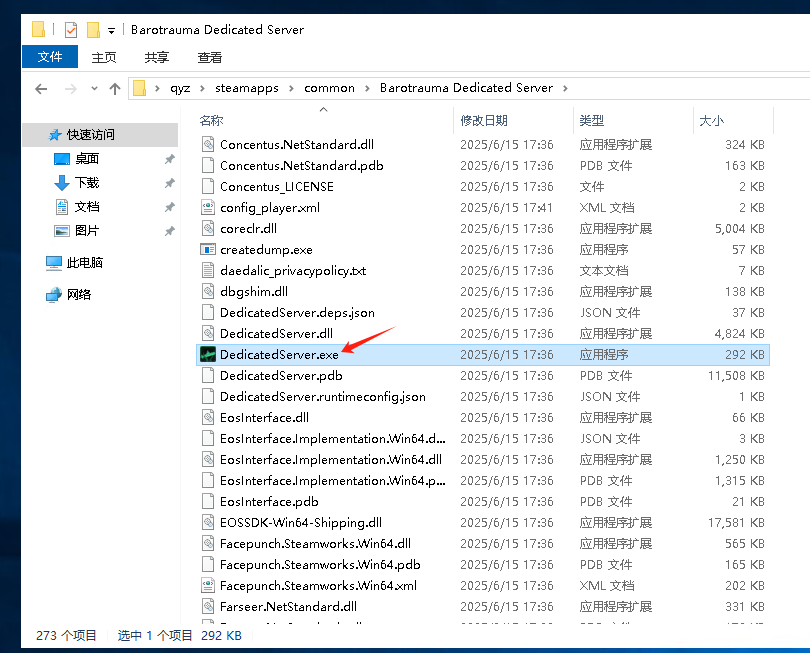
由于潜渊症专用服务器里的文件比较多,为了方便使用,我们直接将他创建一个快捷键到桌面
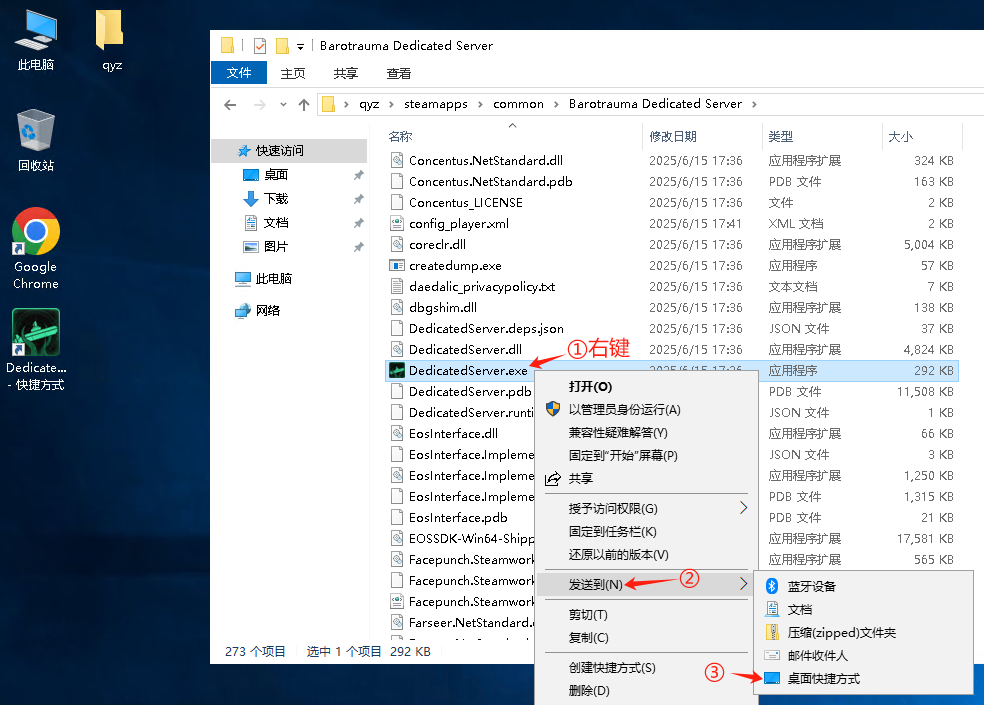
9、双击DedicatedServer.exe运行服务器,在专用服务器黑框中等待Server started出现就可以连接游戏了
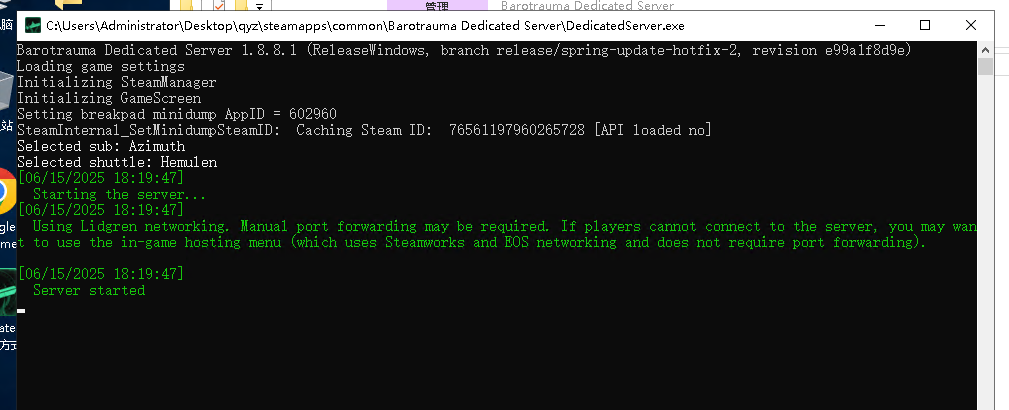
10、连接游戏
在游戏列表中点击下方的直接加入,然后输入你的云服务器IP地址+英文冒号+27015
示例:123.45.678.90:27015
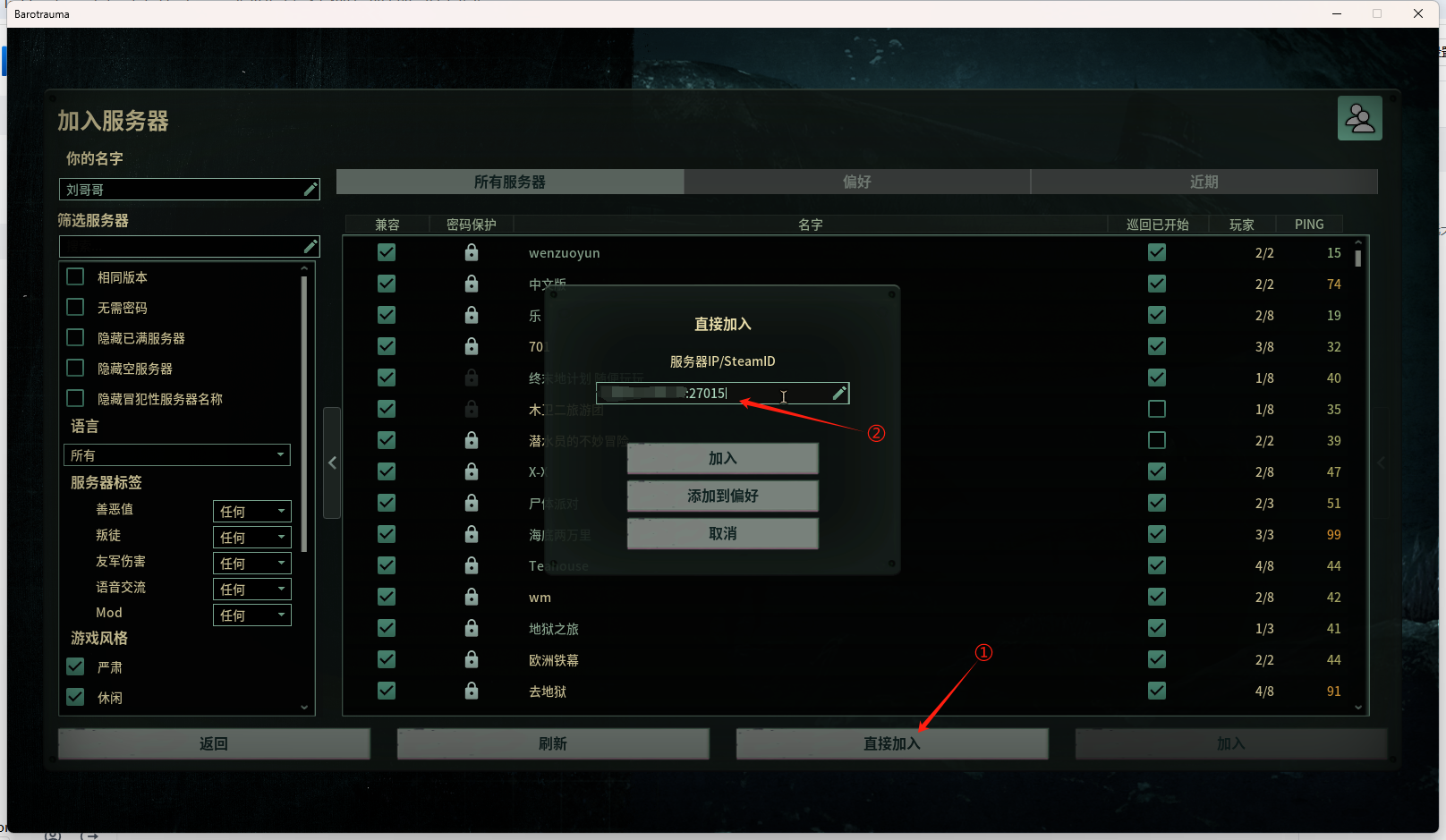



评论区